Samsung SYNCMASTER 2043BW, SYNCMASTER 2243BW User Manual [sk]
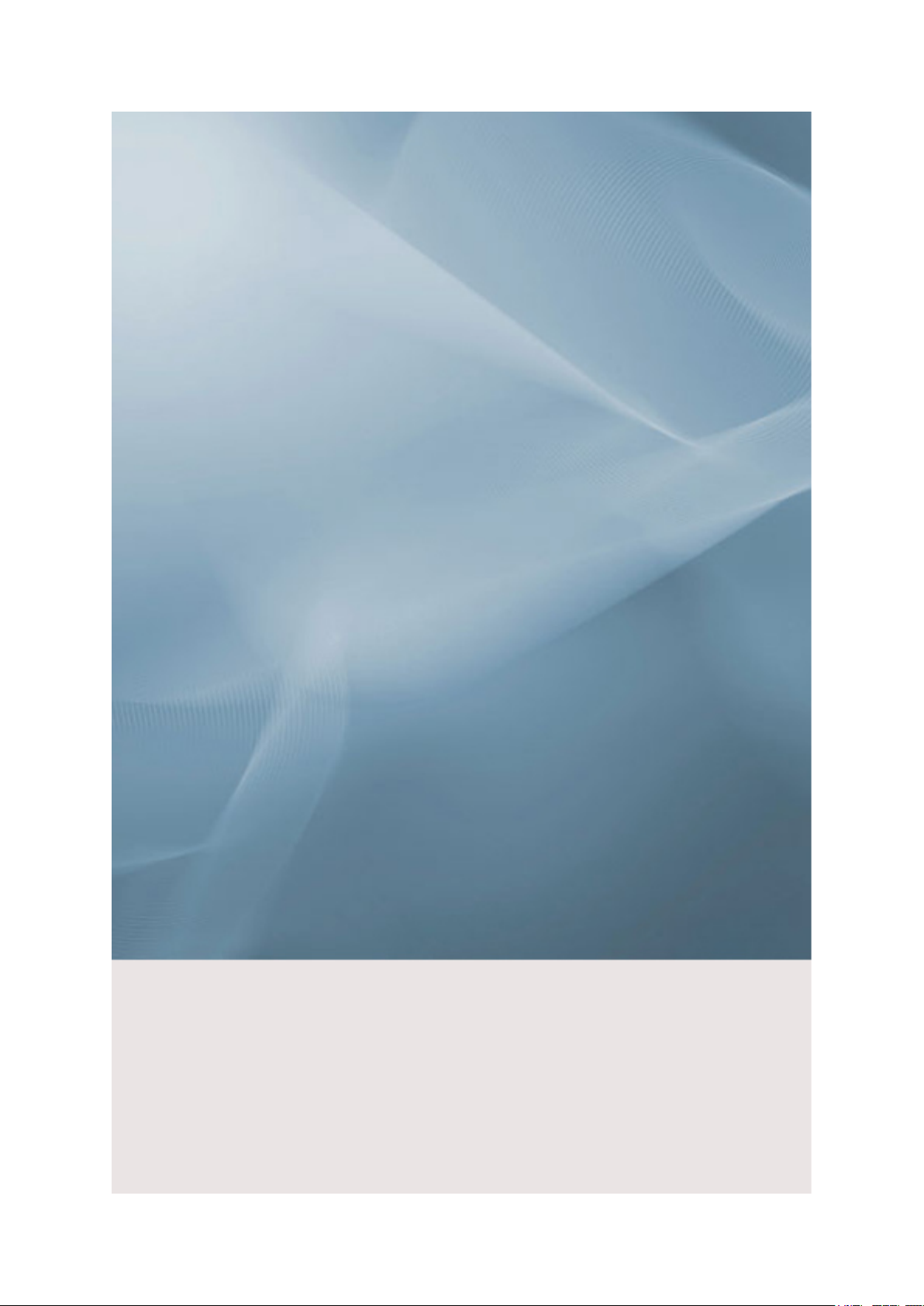
SyncMaster 2043BW/2043BWX/2243BW/2243BWX
LCD monitor
Používateľská príručka
predstavte si možnosti

Bezpečnostné pokyny
Poznámky
Poznámka
Prečítajte si nasledovné bezpečnostné pokyny, aby ste predišli prípadnému poškodeniu majetku alebo
úrazu používateľa.
Upozornenie/výstraha
Nedodržanie pokynov uvádzaných pod týmto symbolom môže mať za následok úraz alebo poškodenie zariadenia.
Poznámky k zvyklostiam
Napájanie
Zakázané
Nerozoberať Odpojiť zástrčku zo zásuvky
Nedotýkať sa
Ak počítač nepoužívate dlhší čas, prepnite ho do režimu DPM.
Ak používate šetrič obrazovky, nastavte ho do režimu aktívnej obrazovky.
Tu uvedené obrázky slúžia len ako referencia a nevzťahujú sa na všetky prípady
(alebo krajiny).
Odkaz na pokyny pre funkciu potlačenia zvyškového obrazu
Nepoužívajte poškodenú alebo uvoľnenú zástrčku.
Vždy dôležité prečítať a porozumieť
Uzemnenie na predchádzanie
úrazu elektrickým prúdom
• Môže to spôsobiť zásah elektrickým prúdom alebo požiar.
Zástrčku nevyťahujte za kábel, ani sa jej nedotýkajte mokrými rukami.
• Môže to spôsobiť zásah elektrickým prúdom alebo požiar.
Používajte len riadne uzemnenú zástrčku i zásuvku.
• Nesprávne uzemnenie môže spôsobiť zásah elektrickým prúdom alebo poškodenie zariadenia.
(Len vybavenie triedy I.)
1

Bezpečnostné pokyny
Pevne zapojte sieťovú zástrčku, aby sa neuvoľnila.
• Zlé pripojenie môže spôsobiť požiar.
Zástrčku ani kábel nadmerne neohýnajte, ani na ne neklaďte ťažké
predmety, ktoré by mohli spôsobiť poškodenie.
• Môže to spôsobiť zásah elektrickým prúdom alebo požiar.
K zásuvke nepripájajte priveľa predlžovacích káblov alebo zástrčiek.
• Môže to spôsobiť požiar.
Počas používania monitora neodpájajte napájací kábel.
• Oddelenie môže spôsobiť prepätie, ktoré môže poškodiť monitor.
Napájací kábel nepoužívajte v prípade, ak je zaprášený konektor alebo
zástrčka.
Inštalácia
• Ak sú konektor alebo zástrčka napájacieho kábla zaprášené, vyčistite
ich suchou handričkou.
• Používanie napájacieho kábla so zaprášenou zástrčkou alebo konektorom môže spôsobiť zásah elektrickým prúdom alebo požiar.
Aby ste zariadenie odpojili od siete, zástrčku musíte vytiahnuť zo sie-
ťovej zásuvky, preto je potrebné, aby bol k sieťovej zásuvke stály prístup.
• Môže to spôsobiť zásah elektrickým prúdom alebo požiar.
Ak monitor inštalujete v oblasti vystavenej veľkej prašnosti, vysokým alebo
nízkym teplotám, vysokej vlhkosti, chemickým látkam, kde je 24-hodín nepretržite v činnosti, ako napríklad na letisku, železničnej stanici a podobne, vždy sa
obráťte na autorizované servisné stredisko.
Nedodržanie tohto pokynu môže spôsobiť vážne poškodenie vášho monitora.
Monitor umiestnite na miesto s nízkou vlhkosťou a minimálnou praš-
nosťou.
• Nedodržanie tohto postupu môže spôsobiť zásah elektrickým prúdom alebo požiar v monitore.
Zabráňte pádu monitora pri jeho premiestňovaní.
• Mohlo by to spôsobiť poškodenie produktu alebo zranenie osoby,
ktorá ho nesie.
Podstavec monitora umiestnite do vitríny alebo na poličku tak, aby
koniec podstavca nevyčnieval z vitríny alebo poličky.
• Pád produktu môže spôsobiť jeho poškodenie alebo úraz osoby, ktorá
ho prenáša.
2

Bezpečnostné pokyny
Produkt neumiestňujte na nestabilné miesta alebo miesta s malým
povrchom.
• Produkt umiestnite na rovný a stabilný povrch, pretože môže spadnúť
a ublížiť niekomu v blízkosti, najmä deťom.
Produkt neumiestňujte na podlahu.
• Dávajte pozor, pretože niekto, a to hlavne deti, sa môžu o neho potknúť.
ABY STE ZABRÁNILI ROZŠIRENIU OHŇA, PO CELÝ ČAS
UCHOVAJTE SVIEČKY ALEBO INÉ ZDROJE OTVORENÉHO OHŇA Z DOSAHU TOHTO PRODUKTU.
• V opačnom prípade môže dôjsť k požiaru.
Napájací kábel chráňte pred ohrevnými zariadeniami.
• Roztavená izolácia môže spôsobiť zásah elektrickým prúdom alebo
požiar.
Neumiestňujte produkt na miesta so slabým vetraním, napríklad na
poličku s knihami, do skrine atď.
• Každé zvýšenie vnútornej teploty môže spôsobiť požiar.
Monitor opatrne položte.
• Nedodržanie tohto postupu by mohlo poškodiť monitor.
Monitor nedávajte prednou stranou smerom nadol.
• Mohol by sa tým poškodiť povrch TFT-LCD.
Inštaláciu držiaka musí vykonať kvalifikovaný profesionál.
• Inštalácia držiaka nekvalifikovanou osobou môže spôsobiť zranenie.
• Vždy používajte upevňovacie zariadenie uvedené v používateľskej
príručke.
Z dôvodu vetrania tento produkt vždy inštalujte v určitej vzdialenosti
od steny (viac ako 10 cm/4 palce).
• Slabá ventilácia môže zapríčiniť zvýšenie vnútornej teploty produk-
tu, čo môže mať za následok skrátenie životnosti komponentov a
znížený výkon.
Uschovajte plastový obalový materiál (vrecko) mimo dosahu detí.
• Plastový obal (vrecko) môže spôsobiť zadusenie, ak sa s ním budú
hrať deti.
Ak sa výška vášho monitora dá nastaviť, na stojan počas znižovania
nepoložte žiadny objekt alebo časť svojho tela.
• Mohlo by to spôsobiť poškodenie produktu alebo zranenie osoby,
ktorá ho nesie.
3

Čistenie
Bezpečnostné pokyny
Pri čistení puzdra monitora alebo povrchu obrazovky TFT-LCD ich utrite jemne
navlhčenou jemnou handričkou.
Priamo na monitor nestriekajte vodu alebo čistiaci prostriedok.
• Môže to spôsobiť poškodenie, zásah elektrickým prúdom alebo po-
žiar.
Používajte odporúčaný čistiaci prostriedok s jemnou handričkou.
Ak je konektor medzi zásuvkou a kolíkom zaprášený alebo zašpinený,
poriadne ho vyčistite pomocou suchej handričky.
• Špinavý konektor môže spôsobiť zásah elektrickým prúdom alebo
požiar.
Pred čistením produktu skontrolujte, či ste odpojili napájací kábel.
Ostatné
• V opačnom prípade to môže spôsobiť úraz elektrickým prúdom alebo
požiar.
Napájací kábel odpojte zo sieťovej zásuvky a produkt poutierajte
mäkkou suchou látkou.
• Nepoužívajte žiadne chemikálie ako vosk, benzén, alkohol, riedidlá,
insekticídy, osviežovače vzduchu, mazadlá či čistiace prostriedky.
Neodstraňujte kryt (alebo zadnú časť).
• Môže to spôsobiť zásah elektrickým prúdom alebo požiar.
• Obráťte sa na kvalifikovanú servisnú spoločnosť.
Ak váš monitor nefunguje správne - obzvlášť vtedy, keď z monitora
vychádza nezvyčajný zvuk alebo zápach – okamžite ho odpojte a kontaktujte autorizovaného predajcu alebo servisné stredisko.
• Môže to spôsobiť zásah elektrickým prúdom alebo požiar.
Produkt neumiestňujte na olejové, zadymené či vlhké miesta. Neinštalujte ho do vozidla.
• Môže to spôsobiť zlyhanie, zásah elektrickým prúdom alebo požiar.
• Predchádzajte hlavne prevádzke monitora v blízkosti vody alebo v
exteriéri, kde by sa monitor mohol vystaviť snehu alebo dažďu.
Ak monitor spadne alebo sa poškodí puzdro, monitor vypnite a odpojte
napájací kábel. Následne kontaktujte servisné stredisko.
• Monitor môže zlyhať a spôsobiť zásah elektrickým prúdom alebo
požiar.
4

Bezpečnostné pokyny
Počas búrok alebo blýskania, prípadne, ak sa nebude dlhú dobu používať, odpojte zástrčku od sieťovej zásuvky.
• Nedodržanie tohto postupu môže spôsobiť zásah elektrickým prú-
dom alebo požiar.
Nepokúšajte sa pohybovať monitorom tak, že iba potiahnete za elektrický kábel alebo kábel so signálom.
• Poškodenie kábla môže spôsobiť zlyhanie, zásah elektrickým prú-
dom alebo požiar.
Nepokúšajte sa pohybovať monitorom doprava alebo doľava tak, že
iba potiahnete za elektrický kábel alebo kábel so signálom.
• Poškodenie kábla môže spôsobiť zlyhanie, zásah elektrickým prú-
dom alebo požiar.
Nezakrývajte vetriace otvory na skrinke monitora.
• Zlé vetranie môže spôsobiť rozbitie alebo požiar.
Na monitor nedávajte nádoby s vodou, chemické produkty alebo malé
kovové objekty.
• Môže to spôsobiť zlyhanie, zásah elektrickým prúdom alebo požiar.
• Ak sa do monitora dostane cudzia látka, odpojte napájací kábel a
kontaktujte servisné stredisko.
Chráňte výrobok pred horľavými chemickými sprejmi alebo zápalnými látkami.
• Môže to spôsobiť výbuch alebo požiar.
Do otvorov monitora nikdy nevkladajte žiadne kovové predmety.
• Môže to spôsobiť zásah elektrickým prúdom, požiar alebo zranenie.
Nevkladajte kovové predmety, ako sú kovové paličky, drôty a špendlíky, alebo zápalné predmety, ako je papier alebo zápalky, do vetracích
otvorov, vstupu pre slúchadlá alebo vstupov AV a pod.
• Môže to spôsobiť zásah elektrickým prúdom alebo požiar. Ak do
produktu vniknú neznáme látky alebo voda, vypnite ho, odpojte napájací konektor z elektrickej siete a obráťte sa na servisné stredisko.
Keď dlhší čas necháte zobrazený statický obraz, môže sa zobraziť
zvyškový obraz alebo rozmazanosť.
• Prepnite režim na režim úspory energie, prípadne nastavte šetrič ob-
razovky na meniaci sa obraz, keď idete na dlhší čas preč od monitora.
Rozlíšenie a frekvenciu nastavte na úroveň, ktorá je vhodná pre model.
• Nevhodné rozlíšenie môže spôsobiť nežiadanú kvalitu obrazu.
5
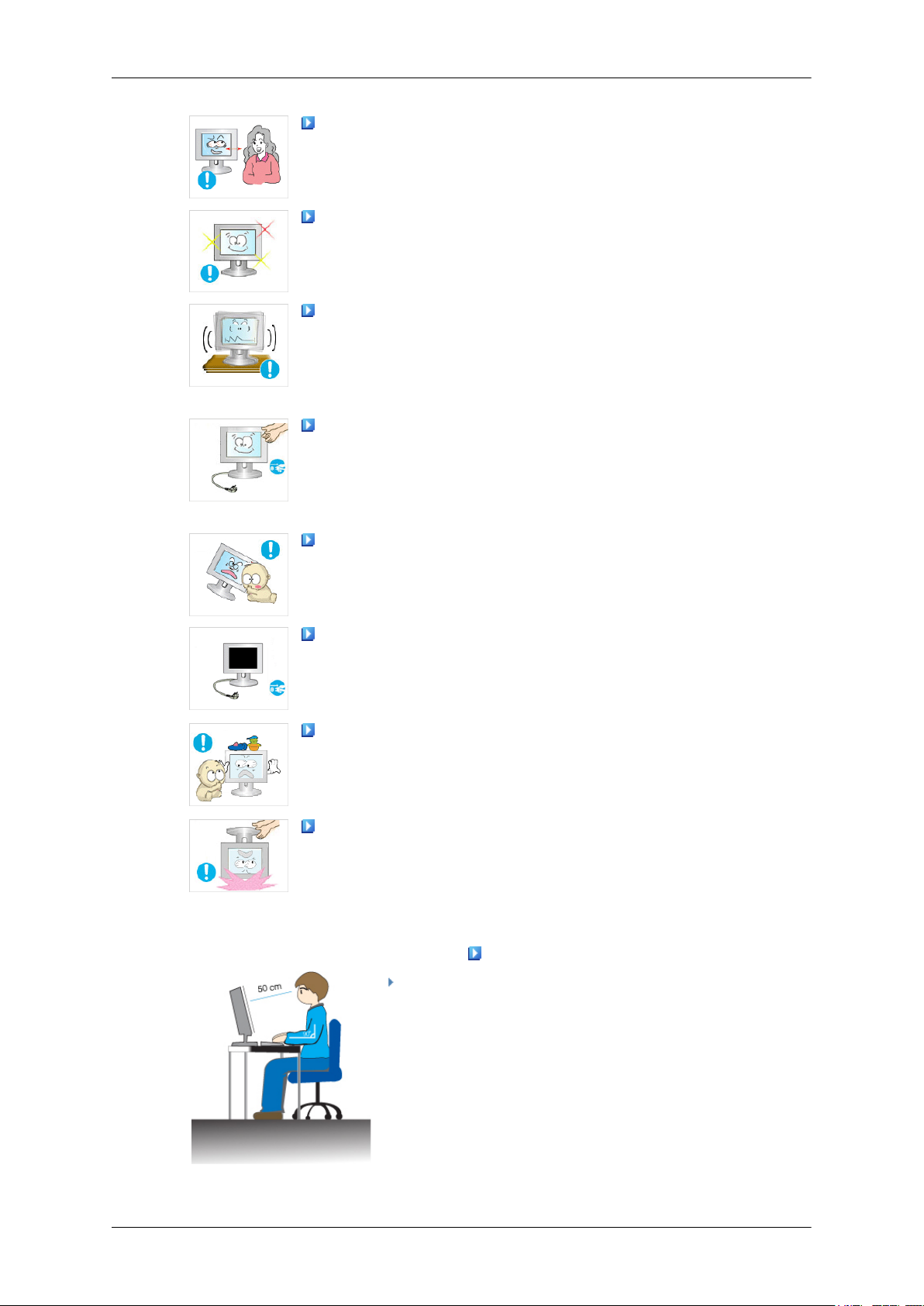
Bezpečnostné pokyny
Nepretržité sledovanie monitora z príliš blízkeho uhla môže spôsobiť
poškodenie zraku.
Aby ste zmiernili namáhanie zraku, dajte si aspoň päťminútovú prestávku po každej hodine pozerania na monitor.
Produkt neumiestňujte na nestabilné alebo nerovné miesto, alebo na
miesto vystavené vibráciám.
• Pád produktu môže spôsobiť jeho poškodenie alebo úraz osoby, ktorá
ho prenáša. Používanie produktu na mieste vystavenom vibráciám
môže skrátiť jeho životnosť alebo spôsobiť, že sa produkt vznieti.
Monitor pri presúvaní vypnite a odpojte napájací kábel. Pred premiestnením monitora sa uistite, že všetky káble, a to vrátane anténneho
kábla a káblov pripojených k iným zariadeniam, sú odpojené.
• Ak by ste neodpojili káble, mohli by ste ich poškodiť a spôsobiť po-
žiar alebo zásah elektrickým prúdom.
Produkt umiestnite mimo dosah detí, pretože sa naňho môžu zavesiť
a poškodiť ho.
• Padajúci produkt môže spôsobiť zranenie osoby alebo dokonca smrť.
Ak sa produkt dlhšiu dobu nepoužíva, odpojte ho zo siete.
• V opačnom prípade to môže zapríčiniť tepelnú emisiu z nazhromaž-
dených nečistôt alebo poškodenej izolácie, čo môže viesť k zásahu
elektrickým prúdom alebo požiaru.
Obľúbené detské hračky alebo akékoľvek iné zaujímavé objekty nedávajte na produkt.
• Deti sa môžu pokúsiť vyšplhať sa na výrobok, aby predmet získali.
Produkt by mohol spadnúť a zapríčiniť zranenie, dokonca usmrtenie.
Keď nadvihujete alebo pohybujete monitorom, nenadvihujte monitor
spodnou stranou nahor zatiaľ, čo držíte len stojan.
• Toto by mohlo spôsobiť pád vášho monitora, pričom by sa mohol
poškodiť alebo spôsobiť fyzické zranenie.
Dobré držanie tela pri používaní monitora
Pri používaní monitora sa snažte uchovať dobré držanie
tela.
• Chrbát majte vystretý.
• Medzi zrakom a obrazovkou monitora udržujte približnú vzdialenosť 45 až 50 cm. Na obrazovku sa pozerajte
mierne sponad nej a monitor majte rovno pred sebou.
• Monitor nakloňte nahor o 10 až 20 stupňov. Nastavte
výšku monitora tak, aby bola horná strana monitora
mierne pod úrovňou zraku.
6
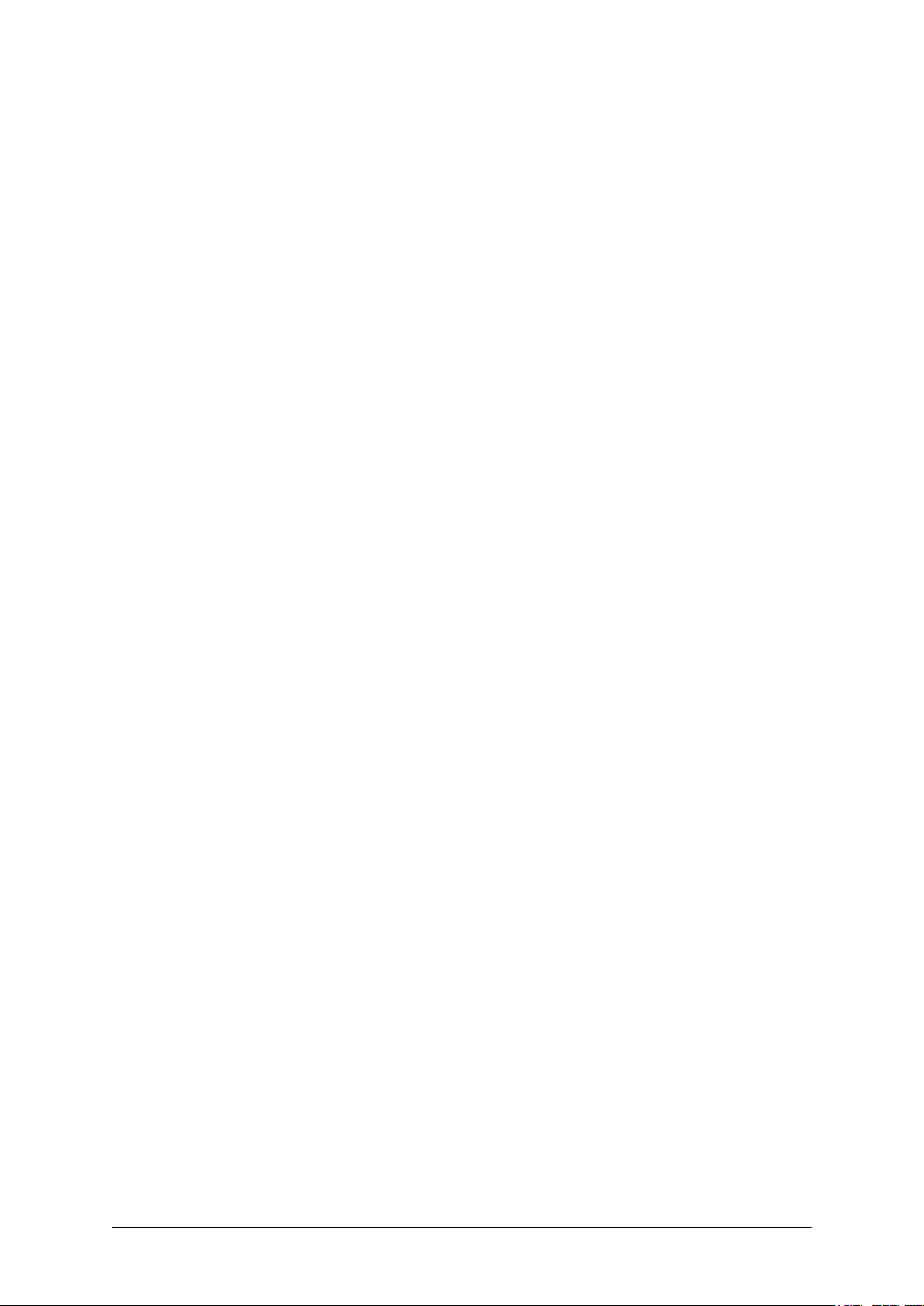
Bezpečnostné pokyny
• Nastavte uhol monitora tak, aby sa na obrazovke neodrážalo svetlo. Snažte sa uchovať ruky kolmo voči podpažiu.
• Udržujte ruky zo zadnej strany v rovnej polohe.
• Udržujte kolmý uhol lakťov.
• Udržujte uhol kolien v uhle väčšom ako 90 stupňov.
Nedovoľte, aby vám nohy viseli nad podlahou. Upravte
polohu rúk, aby sa nachádzali pod úrovňou srdca.
7

Úvod
Obsah balenia
Poznámka
Uistite sa, prosím, že ste s monitorom obdržali aj nasledujúce položky.
Ak akákoľvek položka chýba, kontaktujte predajcu.
Aby ste zakúpili voliteľné vybavenie, kontaktujte miestneho predajcu.
Rozbalenie
Typ 1
Monitor a jednoduchý stojan
Poznámka
Program MagicRotation sa nemôže spustiť, pretože Jednoduchý stojan nepodporuje funkciu Preklápanie.
Typ 2
Monitor a stojan HAS
Manuály
Príručka rýchlym nastavením Záručný list
(Nie je k dispozícii na všet-
kých miestach)
8
Používateľská príručka

Úvod
Káble
Kábel D-Sub Napájací kábel Kábel DVI (voliteľná mož-
nosť)
Ostatné
Čistiaca handrička
Poznámka
Tento prvok sa dodáva len pri vysokolesklých čiernych produktoch ako typická súčasť produktu.
Váš monitor
Úvodné nastavenia
Pomocou tlačidla nahor alebo nadol vyberte jazyk.
Zobrazený obsah sa prestane po 40 sekundách zobrazovať.
Vypnite a zapnite tlačidlo napájania. Opätovne sa zobrazí.
Môže sa zobraziť až trikrát (3). Nezabudnite upraviť rozlíšenie PC skôr, ako dosiahnete maximálny
počet.
Poznámka
Rozlíšenie zobrazené na obrazovke je optimálne rozlíšenie pre tento produkt.
Nastavte rozlíšenie svojho PC tak, aby bolo rovnaké ako optimálne rozlíšenie pre tento produkt.
9
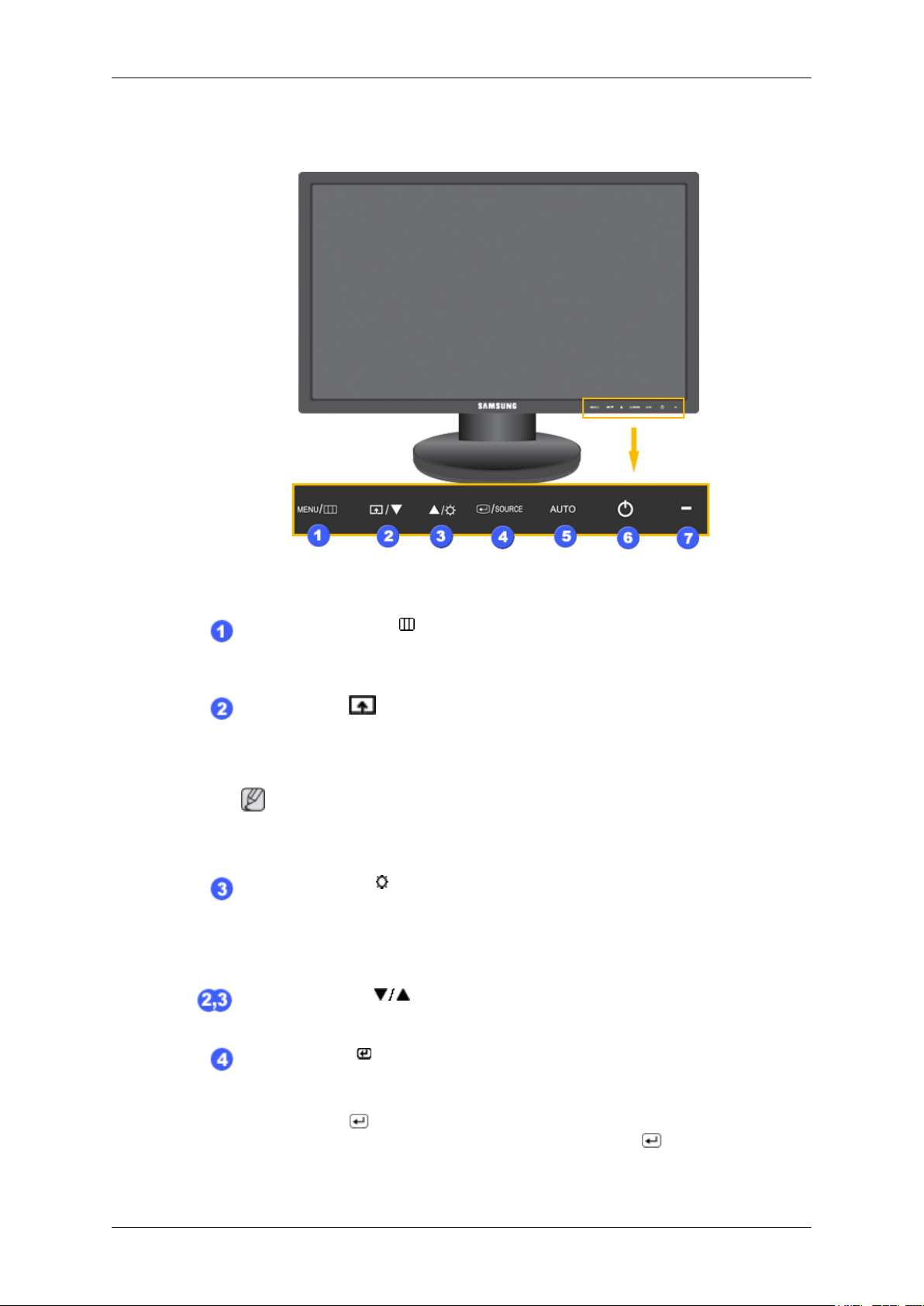
Predná časť
Úvod
Tlačidlo MENU [MENU/ ]
Otvorí ponuku na obrazovke a opustí ponuku. Použite ho aj na opustenie ponuky
OSD alebo návrat do predchádzajúcej ponuky.
Customized Key[ ]
Môžete prispôsobiť priradenie tlačidla pre tlačidlo Custom (Vlastné) v závislosti
od vášho výberu.
Poznámka
Prispôsobené tlačidlo môžete nakonfigurovať na požadovanú funkciu cez Setup
> Customized Key.
Tlačidlo Brightness [ ]
Keď sa zobrazenie na obrazovke (OSD) na obrazovke nenachádza, stlačte tlačidlo,
aby ste nastavili jas.
>> Kliknutím sem zobrazíte klip s animáciou
Tlačidlá nastavenia [ ]
Tieto tlačidlá vám umožnia nastaviť položky v ponuke.
Tlačidlo zadania [ ]/tlačidlo SOURCE
Aktivuje označenú položku v ponuke.
Stlačte tlačidlo „ /SOURCE“, potom vyberte videosignál zatiaľ, čo je OSD
vypnuté. (Ak je kvôli zmene vstupného režimu stlačené tlačidlo /SOURCE, v
ľavom hornom rohu obrazovky sa objaví správa, zobrazujúca aktuálny režim –
analógový alebo klientsky vstupný signál.)
10

Úvod
Poznámka
Ak zvolíte režim Digital, musíte monitor pomocou kábla DVI pripojiť k portu DVI
vašej grafickej karty.
>> Kliknutím sem zobrazíte klip s animáciou
Tlačidlo AUTO
Použite toto tlačidlo pre automatické nastavenie.
>> Kliknutím sem zobrazíte klip s animáciou
Hlavný vypínač [ ]
Týmto tlačidlom môžete zapnúť a vypnúť monitor.
Indikátor napájania
Počas bežnej prevádzky svieti toto svetlo namodro a keď monitor ukladá vaše
nastavenia, raz blikne namodro.
Poznámka
Zadná časť
Konfigurácia na zadnej časti monitora sa môže odlišovať v závislosti od produktu.
Ďalšie informácie o funkciách úspory energie nájdete v časti Šetrič energie popísanej v príručke. Za účelom uchovania energie VYPNITE monitor, keď nie je
potrebný alebo vtedy, keď ho necháte dlhý čas bez dozoru.
Poznámka
Jednoduchý stojan Stojan HAS
Port POWER
Pripojte napájací kábel monitora do portu POWER na zadnej strane monitora.
Port DVI IN
Pripojte kábel DVI do portu DVI IN na zadnej strane monitora.
Port RGB IN
Pripojte kábel D-sub do zásuvky 15-kolíkového portu RGB IN na zadnej strane monitora.
11

Úvod
Uzamknutie Kensington
Uzamknutie Kensington je zariadenie, ktoré sa používa na fyzické uzamknutie systému, keď sa používa na verejnom mieste. (Uzamykacie zariadenie si musíte zakúpiť
osobitne.) Pre informácie o používaní uzamykacieho zariadenia kontaktujte miesto,
kde ste ho zakúpili.
Poznámka
Ďalšie informácie o káblových pripojeniach nájdete v časti Pripájacie káble.
Krúžok na uchytenie kábla
• Upevnite káble pomocou krúžku na uchytenie tak, ako je zobrazené na obrázku.
12

Pripojenia
Pripájacie káble
Pripojte napájací kábel monitora do portu power na zadnej strane monitora.
Pripojte napájací kábel monitora do najbližšej zásuvky.
Použite pripojenie vhodné pre váš počítač.
Pomocou konektora D-sub (analógový) na videokarte.
• Pripojte signálový kábel do zásuvky 15-kolíkového portu D-sub na zadnej strane monitora.
[RGB IN]
Pomocou konektora DVI (digitálny) na videokarte.
• Pripojte kábel DVI do DVI IN portu na zadnej strane monitora.
[DVI IN]
Pripojenie k počítaču Macintosh.
• Pripojte monitor k počítaču Macintosh pomocou pripojovacieho kábla D-sub.
Poznámka
Ak je monitor prepojený s počítačom, môžete ich zapnúť a používať.
13

Použitie podstavca
Montáž monitora
Monitor a spodná časť
Stojan HAS
Pripojenia
Jednoduchý stojan Stojan HAS
Pripojenie podstavca
Do tohto monitora sa dá zapojiť podložka upevňovacieho rozhrania 75,0 mm x 75,0 mm kompatibilná
s normou VESA.
A. Zarážka na stojane
14

Pripojenia
Jednoduchý stojan Stojan HAS
A. Monitor
B. Upevňovacia podložka rozhrania (predáva sa samostatne)
1. Vypnite monitor a odpojte jeho napájací kábel.
2. Položte monitor LCD lícnou stranou nadol na rovný povrch s mäkkou tkaninou, kvôli ochrane
obrazovky.
3. Odskrutkujte štyri skrutky a od monitora LCD odpojte podstavec.
4. Zarovnajte upevňovaciu prepojovaciu podložku s otvormi na zadnom kryte upevňovacej podložky a zaistite ju štyrmi skrutkami, ktoré sa dodali s ramenným typom držiaka, držiakom na
upevnenie na stenu alebo iným držiakom.
• Nepoužívajte dlhšie skrutky ako sú bežné rozmery, pretože môžu poškodiť vnútornú stranu monitora.
• Pri nástenných držiakoch, ktoré nie sú v súlade s technickými údajmi pre skrutky
podľa normy VESA sa môže dĺžka skrutiek odlišovať v závislosti od ich technických údajov.
• Nepoužívajte skrutky, ktoré nie sú v súlade s technickými údajmi pre skrutky
podľa normy VESA.
Skrutky nadmerne nedoťahujte, pretože sa tým môže poškodiť produkt alebo to
môže spôsobiť jeho pád, ktorý by mal za následok fyzické zranenie.
Spoločnosť Samsung nie je zodpovedná za tento druh nehôd.
• Spoločnosť Samsung nie je zodpovedná za poškodenie produktu alebo fyzické
zranenie, keď sa použije nástenný držiak, ktorý nie je v súlade s normou VESA
alebo nie je uvedený, prípadne ak spotrebiteľ nedodrží pokyny pre inštaláciu
produktu.
• Aby ste monitor upevnili na stenu, mali by ste si zakúpiť súpravu na upevnenie
na stenu, ktorá vám umožní namontovať monitor aspoň 10 cm od povrchu steny.
• Ďalšie informácie získate od najbližšieho servisného strediska spoločnosti Samsung. Samsung Electronics nezodpovedá za poškodenia spôsobené používaním
iného než predpísaného podstavca.
• Použitie, prosím, držiak na stenu, ktorý vyhovuje medzinárodným normám.
15

Pripájacie káble
Pripojte napájací kábel monitora do portu power na zadnej strane monitora.
Pripojte napájací kábel monitora do najbližšej zásuvky.
Pripojenia
Použite pripojenie vhodné pre váš počítač.
Pomocou konektora D-sub (analógový) na videokarte.
• Pripojte signálový kábel do zásuvky 15-kolíkového portu D-sub na zadnej strane monitora.
[RGB IN]
Pomocou konektora DVI (digitálny) na videokarte.
• Pripojte kábel DVI do DVI IN portu na zadnej strane monitora.
[DVI IN]
Pripojenie k počítaču Macintosh.
• Pripojte monitor k počítaču Macintosh pomocou pripojovacieho kábla D-sub.
Poznámka
Ak je monitor prepojený s počítačom, môžete ich zapnúť a používať.
16

Použitie podstavca
Montáž monitora
Monitor a spodná časť
Stojan HAS
Pripojenia
Jednoduchý stojan Stojan HAS
Pripojenie podstavca
Do tohto monitora sa dá zapojiť podložka upevňovacieho rozhrania 100,0 mm x 100,0 mm kompatibilná s normou VESA.
A. Zarážka na stojane
17

Pripojenia
Jednoduchý stojan Stojan HAS
A. Monitor
B. Upevňovacia podložka rozhrania (predáva sa samostatne)
1. Vypnite monitor a odpojte jeho napájací kábel.
2. Položte monitor LCD lícnou stranou nadol na rovný povrch s mäkkou tkaninou, kvôli ochrane
obrazovky.
3. Odskrutkujte štyri skrutky a od monitora LCD odpojte podstavec.
4. Zarovnajte upevňovaciu prepojovaciu podložku s otvormi na zadnom kryte upevňovacej podložky a zaistite ju štyrmi skrutkami, ktoré sa dodali s ramenným typom držiaka, držiakom na
upevnenie na stenu alebo iným držiakom.
• Nepoužívajte dlhšie skrutky ako sú bežné rozmery, pretože môžu poškodiť vnútornú stranu monitora.
• Pri nástenných držiakoch, ktoré nie sú v súlade s technickými údajmi pre skrutky
podľa normy VESA sa môže dĺžka skrutiek odlišovať v závislosti od ich technických údajov.
• Nepoužívajte skrutky, ktoré nie sú v súlade s technickými údajmi pre skrutky
podľa normy VESA.
Skrutky nadmerne nedoťahujte, pretože sa tým môže poškodiť produkt alebo to
môže spôsobiť jeho pád, ktorý by mal za následok fyzické zranenie.
Spoločnosť Samsung nie je zodpovedná za tento druh nehôd.
• Spoločnosť Samsung nie je zodpovedná za poškodenie produktu alebo fyzické
zranenie, keď sa použije nástenný držiak, ktorý nie je v súlade s normou VESA
alebo nie je uvedený, prípadne ak spotrebiteľ nedodrží pokyny pre inštaláciu
produktu.
• Aby ste monitor upevnili na stenu, mali by ste si zakúpiť súpravu na upevnenie
na stenu, ktorá vám umožní namontovať monitor aspoň 10 cm od povrchu steny.
• Ďalšie informácie získate od najbližšieho servisného strediska spoločnosti Samsung. Samsung Electronics nezodpovedá za poškodenia spôsobené používaním
iného než predpísaného podstavca.
• Použitie, prosím, držiak na stenu, ktorý vyhovuje medzinárodným normám.
18

Používanie softvéru
Ovládač monitora
Ovládač monitora
Poznámka
Keď vás operačný systém požiada o ovládač monitora, vložte disk CD-ROM, ktorý
sa dodal s týmto monitorom. Inštalácia ovládača sa mierne odlišuje v závislosti od
operačného systému. Postupujte podľa pokynov, ktoré sú vhodné pre váš operačný
systém.
Pripravte si čistý disk a preberte súbor programu s ovládačom z internetovej webovej
stránky, ktorá je tu uvedená.
Internetová webová stránka:
http://www.samsung.com/ (Celosvetovo)
Inštalácia ovládača pre monitor (automatická)
1. Vložte disk CD do mechaniky CD-ROM.
2. Kliknite na tlačidlo „Windows“.
3. V zozname vyberte svoj model monitora a potom kliknite na tlačidlo „OK“.
4. Ak vidíte nasledujúce okno hlásení, kliknite na tlačidlo „Continue Anyway (Aj tak pokračovať)“.
Potom kliknite na tlačidlo „OK“ (operačný systém Microsoft® Windows® XP/2000).
19

Používanie softvéru
Poznámka
Tento ovládač monitora má logo osvedčenia MS a táto inštalácia nepoškodí váš systém.
Certifikovaný ovládač bude k dispozícii na domovskej stránke monitorov značky Samsung.
http://www.samsung.com/
Inštalácia ovládača pre monitor (manuálna)
Microsoft® Windows Vista™‚ operačný systém
1. Vložte disk CD s príručkou do mechaniky CD-ROM.
2.
Kliknite na tlačidlo
kliknite na položku „Appearance and Personalization (Vzhľad a prispôsobenie)“.
(Štart) a na položku „Control Panel (Ovládací panel)“. Potom dvakrát
3. Kliknite na „Personalization (Prispôsobenie)“ a potom na „Nastavenia obrazovky“.
4. Kliknite na položku „Advanced Settings... (Rozšírené nastavenie...)“.
5. Kliknite na kartu „Vlastnosti“ na karte „Monitor“. Ak je tlačidlo „Properties (Vlastnosti)“ nefunkčné, znamená to, že konfigurácia vášho monitora sa dokončila. Monitor môžete používať v
danom stave.
20

Používanie softvéru
Ak sa zobrazí správa “Windows needs... (Operačný systém Windows potrebuje...)“ tak, ako je
zobrazené na nižšie uvedenom obrázku, kliknite na tlačidlo „Continue (Pokračovať)“.
Poznámka
Tento ovládač monitora má logo osvedčenia MS a táto inštalácia nepoškodí váš systém.
Certifikovaný ovládač bude k dispozícii na domovskej stránke monitorov značky Samsung.
6. Kliknite na kartu „Update Driver... (Aktualizovať ovládač...)“ na karte „Driver (Ovládač)“.
7. Začiarknite začiarkávacie políčko „Prehľadávať počítač pre softvér ovládača“ a kliknite na možnosť „Vybrať zo zoznamu ovládačov zariadení v počítači“.
8. Kliknite na položku „Have Disk... (Z diskety…)“ a vyberte priečinok (napríklad disk D:\), kde
sa nachádza súbor na nastavenie ovládača a kliknite na tlačidlo „OK“.
21

Používanie softvéru
9. Zo zoznamu modelov monitorov vyberte model, ktorý zodpovedá vášmu monitoru a kliknite na
tlačidlo „Next (Ďalej)“.
10.
Na nasledujúcich obrazovkách postupne po sebe kliknite na tlačidlá „Close (Zatvoriť)“ → „Close
(Zatvoriť)“ → „OK“ → „OK“.
22
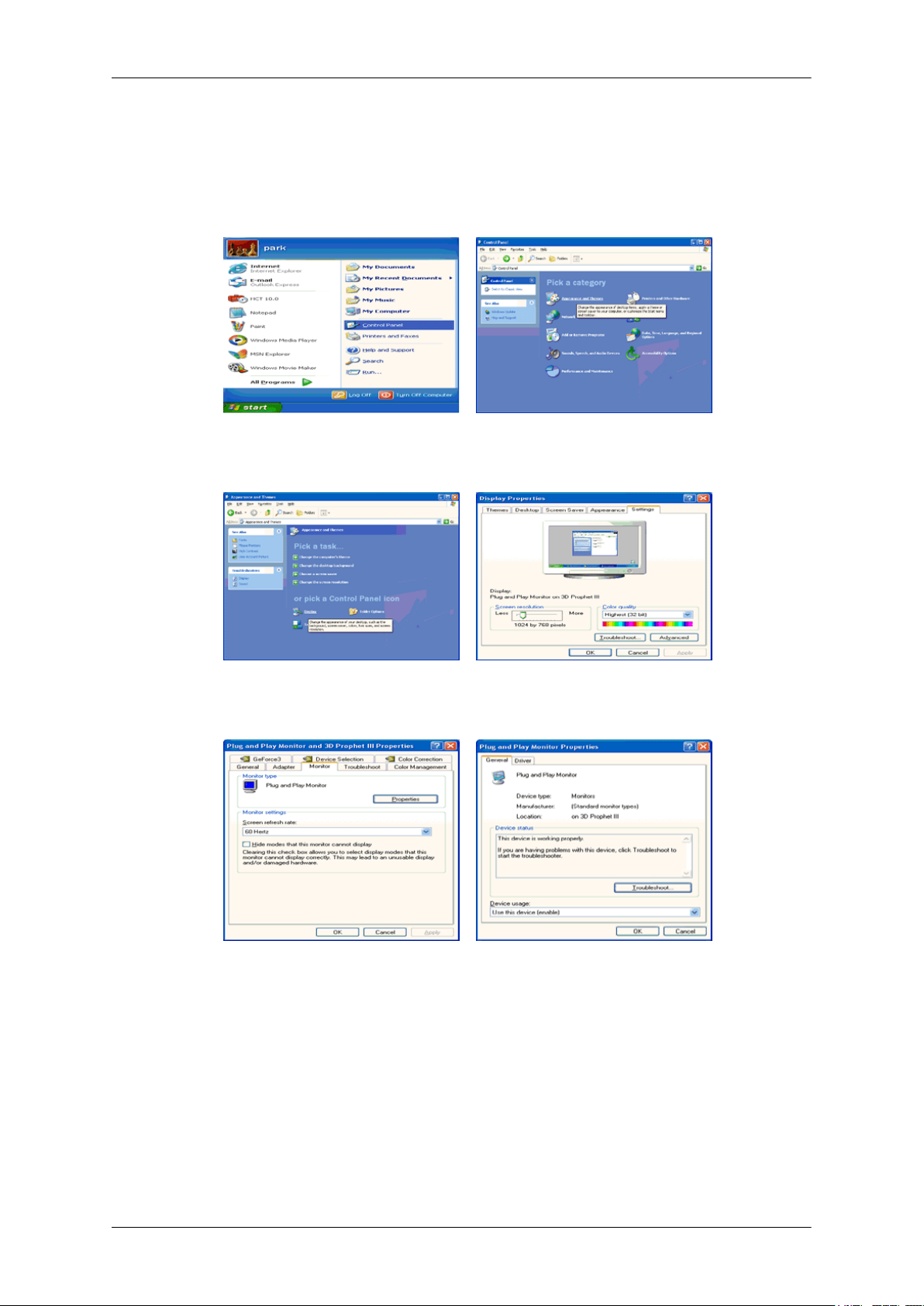
Používanie softvéru
Operačný systém Microsoft® Windows® XP
1. Vložte disk CD do mechaniky CD-ROM.
2.
Kliknite na položky „Start (Štart)“ → „Control Panel (Ovládací panel)“ a potom kliknite na ikonu
„Appearance and Themes (Vzhľad a nastavenie)“.
3. Kliknite na ikonu „Display (Obrazovka)“ a vyberte kartu „Settings (Nastavenie)“ a potom kliknite
na položku „Advanced... (Rozšírené...)“.
4. Kliknite na tlačidlo „Properties (Vlastnosti)“ na karte „Monitor“ a vyberte kartu „Driver (Ovládač)“.
5. Kliknite na položku „Update Driver... (Aktualizovať ovládač...)“ a vyberte možnosť „Install from
a list or... (Inštalovať zo zoznamu alebo...)“ a potom kliknite na tlačidlo „Next (Ďalej)“.
23

Používanie softvéru
6. Vyberte položku „Don't search, I will... (Nevyhľadávať, ja budem...)“, potom kliknite na tlačidlo
„Next (Ďalej)“ a potom kliknite na položku „Have disk (Z diskety)“.
7. Kliknite na tlačidlo „Browse (Prehľadávať)“, potom vyberte A:(D:\Driver), v zozname modelov
vyberte model svojho monitora a kliknite na tlačidlo „Next (Ďalej)“.
8. Ak vidíte nasledujúce okno hlásení, kliknite na tlačidlo „Continue Anyway (Aj tak pokračovať)“.
Potom kliknite na tlačidlo „OK“.
Poznámka
Tento ovládač monitora má logo osvedčenia MS a táto inštalácia nepoškodí váš systém.
Certifikovaný ovládač bude k dispozícii na domovskej stránke monitorov značky Samsung.
24
